Standby-tilstand er helt klart en af de bedste nye funktioner at udrulle med iOS 17. Når din iPhone er i standby-tilstand, kan den vise forskellige urskiver, dine yndlingswidgets, notifikationer, liveaktiviteter og andre nyttige statistikker.
Selv om denne funktion virker ret nyttig, klager mange brugere over, at StandBy-tilstand ikke virker på deres iPhones. Hvis du også har stødt på et lignende problem, så fortvivl ikke! I denne guide vil jeg tage dig igennem en håndfuld effektive løsninger, der kan hjælpe dig med at gendanne StandBy-tilstand på din iPhone.
1. Tjek, om din iPhone understøtter StandBy-tilstand
En af de første ting, du bør tjekke, om StandBy-tilstand ikke virker for dig, er, om din iPhone understøtter denne funktion. Standby-tilstand er kun tilgængelig på iPhone-modeller, der understøtter iOS 17, som inkluderer følgende enheder:
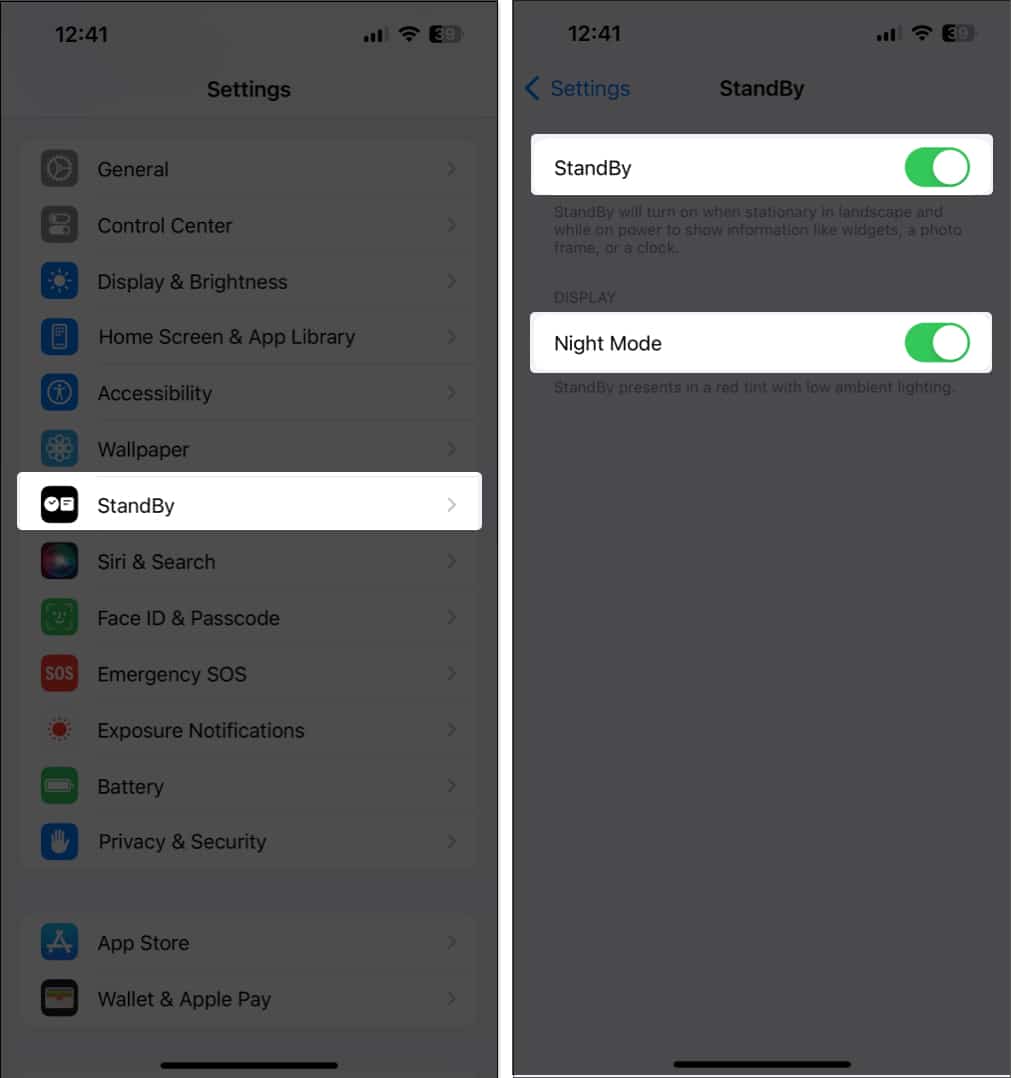 iPhone 14-serien iPhone 13-serien iPhone 12-serien iPhone 11-serien iPhone XS, iPhone XS Max, iPhone XR iPhone SE (2. generation eller senere)
iPhone 14-serien iPhone 13-serien iPhone 12-serien iPhone 11-serien iPhone XS, iPhone XS Max, iPhone XR iPhone SE (2. generation eller senere)
Det er også værd at bemærke, at selvom StandBy-tilstand fungerer på alle iPhone-modeller, der kan køre iOS 17, er muligheden for at bruge altid-på StandBy-tilstand kun begrænset til iPhone 14 Pro og 14 Pro Max. Hvis du ejer en ældre iPhone-model, skal du trykke på skærmen for at få adgang til StandBy.
2. Vent på en kommende opdatering
Som jeg har nævnt tidligere, er StandBy-tilstand en ny funktion indbygget af Apple i iOS 17. Derfor er en af de første forudsætninger for at bruge denne funktion på din understøttede iPhone er, at du skal opdatere den til iOS 17 Beta 1 eller nyere.
Selvom det kan lyde som en meget kompleks opgave at opdatere din iPhone til iOS 17 Developer Beta 1, er det faktisk en ret ligetil proces. Og takket være denne guide til, hvordan du downloader og installerer iOS 17 Developer Beta på iPhone, er du i gang med løbene på ingen tid.
3. Sørg for, at StandBy-tilstand er aktiveret
StandBy-tilstand er aktiveret som standard i iOS 17. Denne funktion virker dog ikke, hvis du ved et uheld har slået den fra inden for appen Indstillinger. Sådan sikrer du, at dette ikke er tilfældet med din iPhone.
Gå til Indstillinger → Standby. Slå Standby til.
Du kan også aktivere Always On-knappen, hvis din iPhone understøtter det.
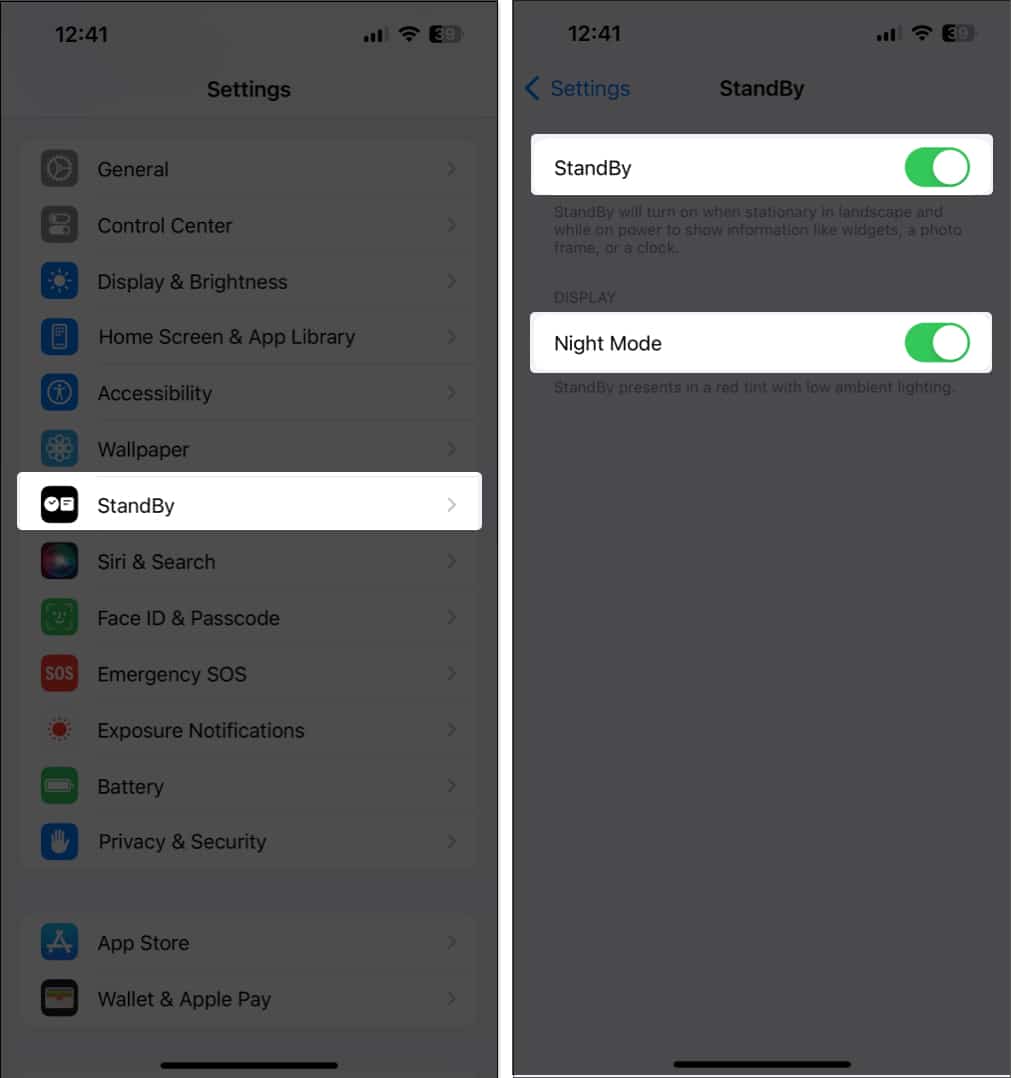
4. Sørg for, at du‘bruger StandBy korrekt
Hvis StandBy-tilstand ikke virker, selv efter du har aktiveret den fra appen Indstillinger, er der en chance for, at du ikke bruger det korrekt.
For at få adgang til Standby-tilstand skal du tilslutte din iPhone til strømog placere den i en skrå vinkel i landskabsretning, helst ved hjælp af en opladning dock.
5. Sørg for, at Low Power Mode er slået fra
Udover at hjælpe dig med at spare på din iPhones batteri, kan Low Power Mode også hjælpe din iPhone med at oplade hurtigt. Selvom det er praktisk, stopper dette flere kritiske tjenester, der er nødvendige for, at StandBy-tilstand kan fungere korrekt. Sådan kan du deaktivere lavenergitilstand på din iPhone for at forhindre dette.
Gå til Indstillinger → Batteri. Slå Lavenergitilstand fra >.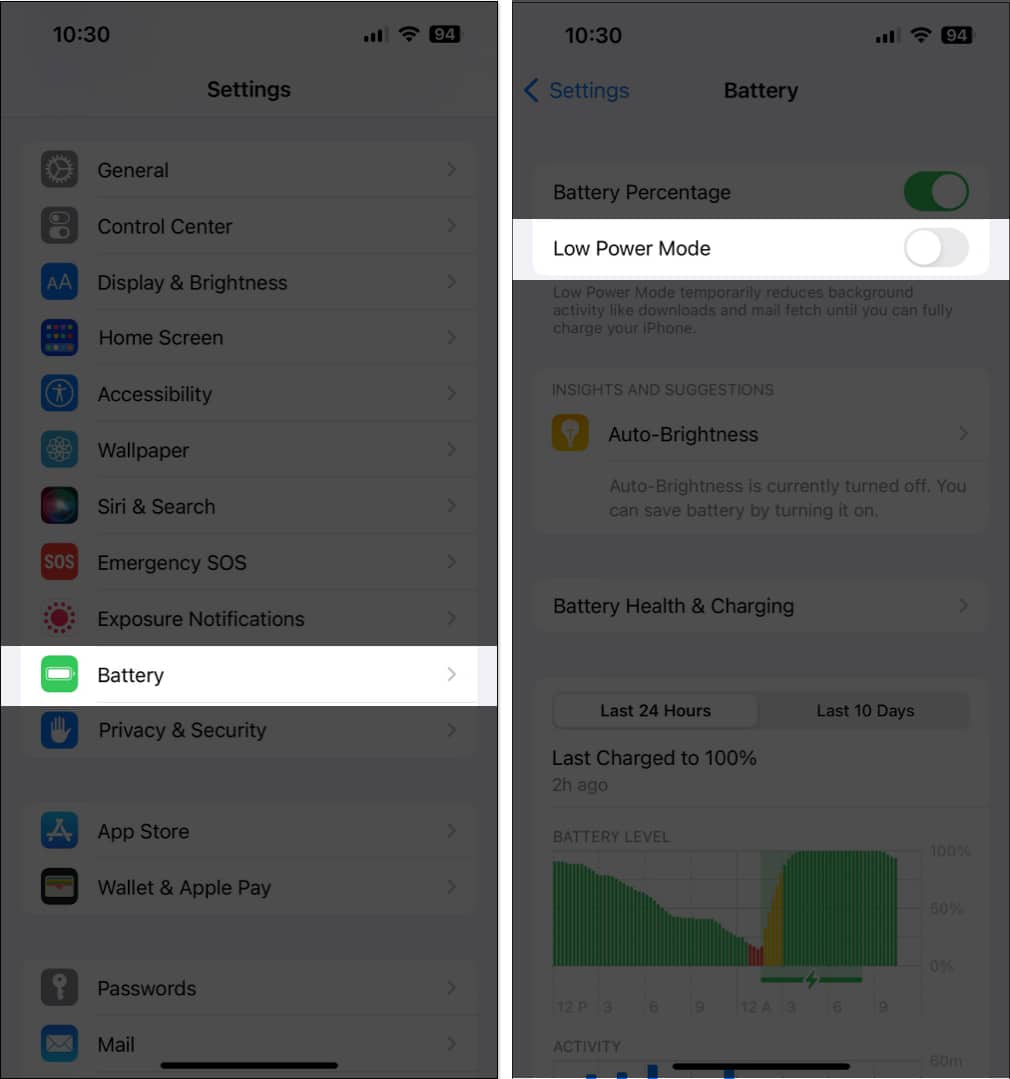
6. Brug en MFi-certificeret MagSafe-oplader eller Lightning-kabel
Hvis du stadig ikke kan få adgang til StandBy-tilstand på din iPhone, skal du tjekke, om det Lightning-kabel eller MagSafe-oplader, du bruger til at oplade den er MFi-certificeret.
Hvis dit Lightning-kabel eller MagSafe-oplader er ucertificeret, er der en chance for, at StandBy-tilstand ikke fungerer på din iPhone, og du kan af og til støde på den irriterende fejlmeddelelse”Dette tilbehør understøttes muligvis ikke”.
7. Sørg for, at Portrait Orientation Lock er slået fra
Udover at være tilsluttet strøm, er en af de primære forudsætninger for at bruge StandBy-tilstand i iOS 17, at du skal placere din iPhone i liggende tilstand. Men hvis du har orienteringslåsen aktiveret på din iPhone, kan den forstyrre StandBy-tilstand og forhindre den i at fungere som forventet.
For at sikre, at dette ikke er tilfældet med din iPhone:
Start Kontrolcenter og se, om du kan finde orienteringslåsikonet i statuslinjen oppe top. Hvis du ser det givne ikon, skal du slå Portrætretningslås fra. 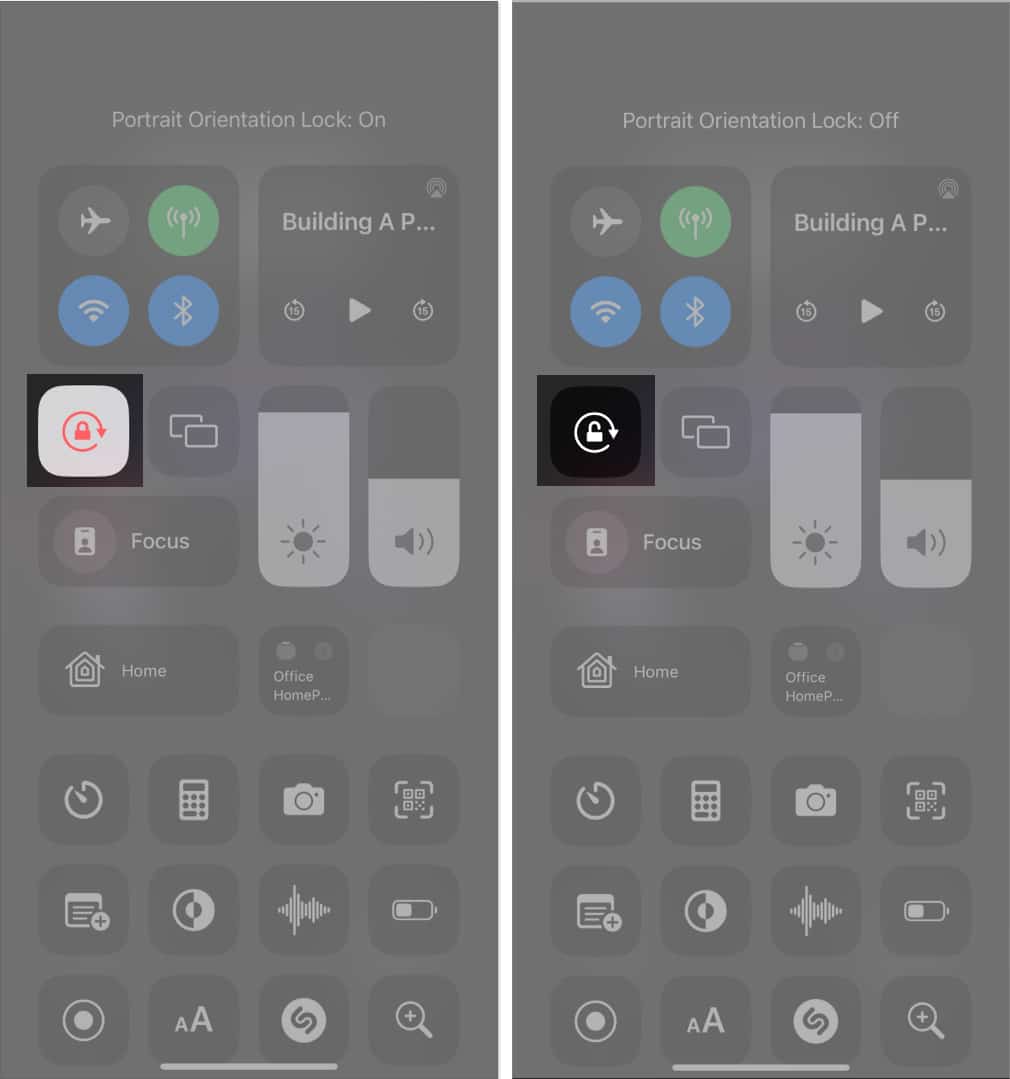
8. Tving genstart din iPhone
Hvis de tidligere løsninger ikke virker, kan tvungen genstart af din iPhone hjælpe dig med at rette softwarerelaterede fejl, der kan forhindre funktioner som StandBy-tilstand i at fungere som forventet. Men hvis du er usikker på, hvordan du kan gøre det, så tjek denne vejledning om, hvordan du hårdt genstarter enhver iPhone eller iPad.
9. Nulstil dine iPhone-indstillinger
Hvis ingen af løsningerne hjalp med at løse problemet, ville dit bedste bud være at nulstille alle indstillinger på din iPhone. Denne handling vil gendanne alle indstillinger til deres standardværdier, mens dine data forbliver urørt.
Gå til Indstillinger → Generelt → Overfør eller nulstil iPhone.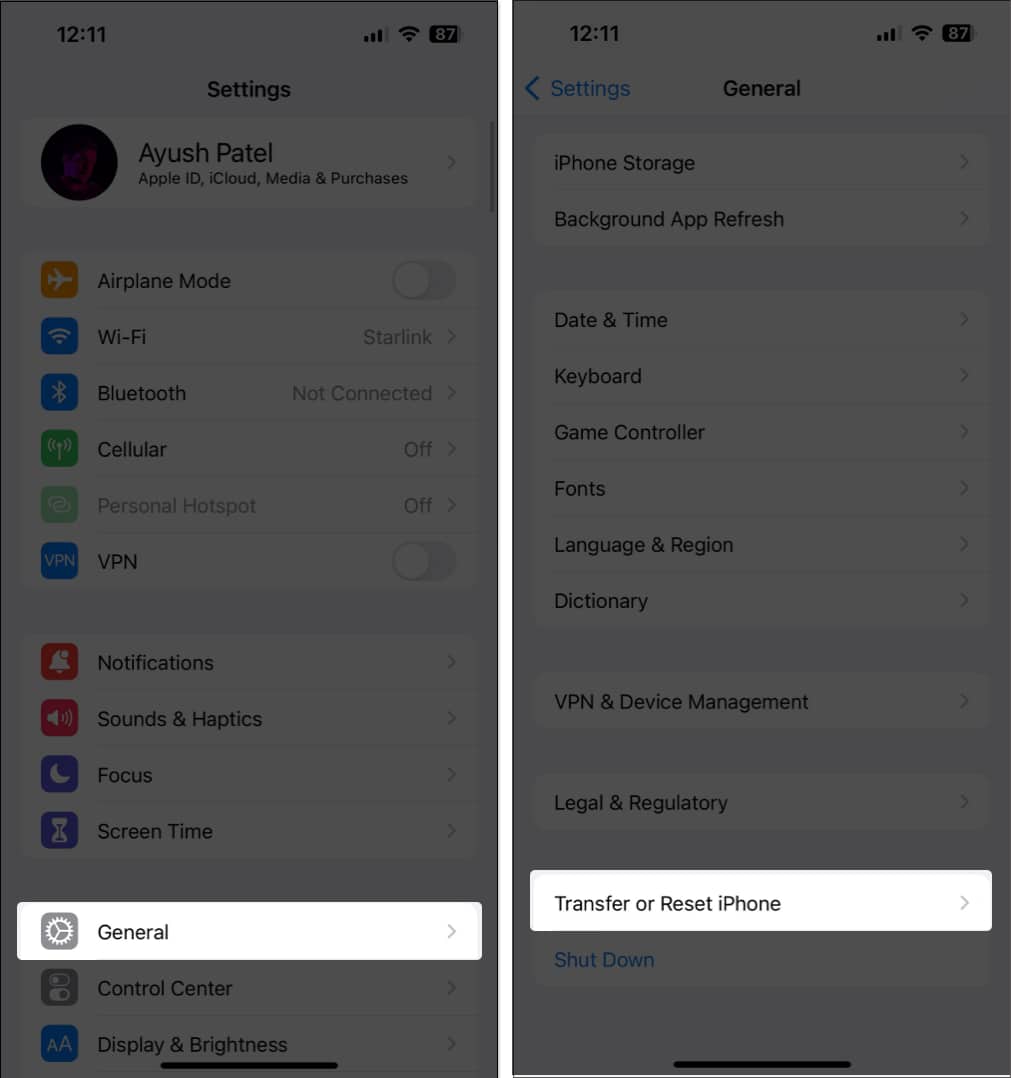
Tryk på Nulstil → Nulstil alle indstillinger. Indtast din adgangskode.
Tryk på Nulstil alle indstillinger igen for at fuldføre processen.
Vent på, at iOS 17 udgives offentligt
Som det forventes af en pre-release betaversion af et hvilket som helst operativsystem, er udvikleren Beta 1 af iOS 17 plaget af flere fejl og fejl, der kan forhindre nogle eksisterende såvel som nye softwarefunktioner som StandBy-tilstand i at fungere problemfrit på din iPhone.
Hvis du vil opleve StandBy-tilstand i sin fulde pragt, ligesom Apple har tænkt dig at til; dit bedste bud ville være at opdatere din iPhone til iOS 17, når den udgives offentligt engang i september. Dette vil sikre, at alle de fejl, der kan forhindre funktioner i at fungere som forventet, bliver rettet.
StandBy-tilstand på iPhone rettet!
StandBy-tilstand er en smuk praktisk funktion i iOS 17, der kan hjælpe dig med at holde dig opdateret med de seneste oplysninger, selv når du ikke aktivt bruger din iPhone. Men hvis StandBy-tilstand ikke virker på din iPhone, bør løsningerne i denne vejledning hjælpe dig med at gendanne funktionen hurtigt. Fortæl os, hvilken løsning der lykkedes for dig i kommentarfeltet.
Læs mere:
Forfatterprofil

Ayush er en teknologientusiast, der er blevet teknologijournalist og hvordan-til forfatter med evner til at forklare komplekse emner på en klar og kortfattet måde. Når du ikke skriver, kan du finde ham galopperende gennem ørkenen i Red Dead Redemption 2 eller køre gennem gaderne i Night City i Cyberpunk 2077.


